时间:2014-01-04 14:56:47 来源:互联网 阅读次数:16777215
第二部分:绿色wep/wpa2
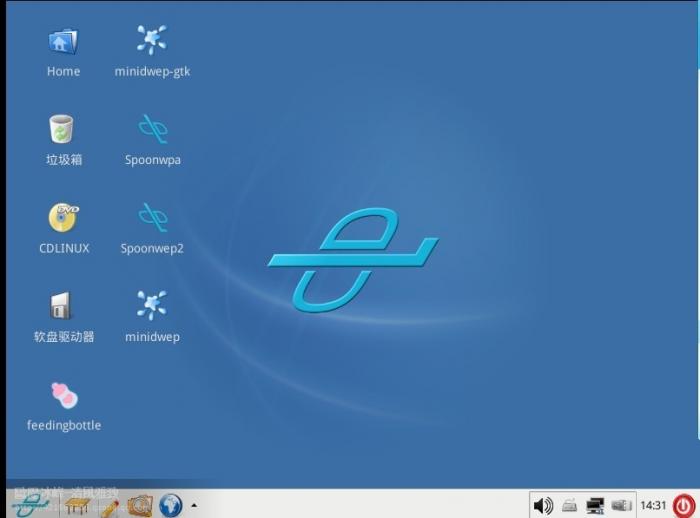
1、系统启动成功,桌面

2、然后打开第二排的第一个软件minidwep-gtk,出现此对话框,直接点ok!就过去了
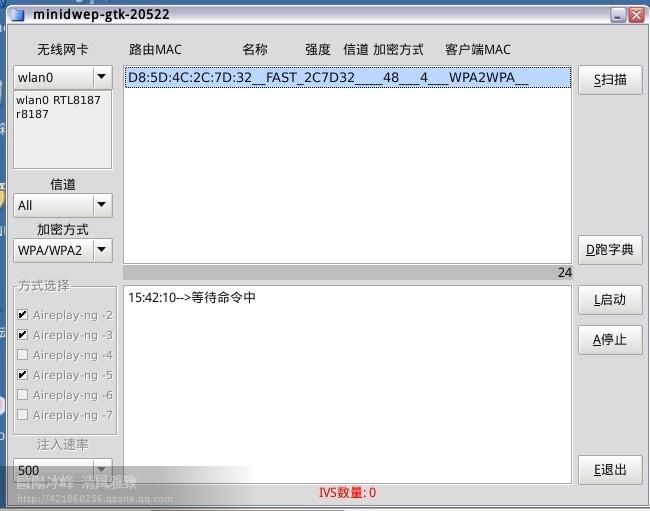
3、看左上角那个下拉菜单,找到自己的网卡,然后右上角——扫描。
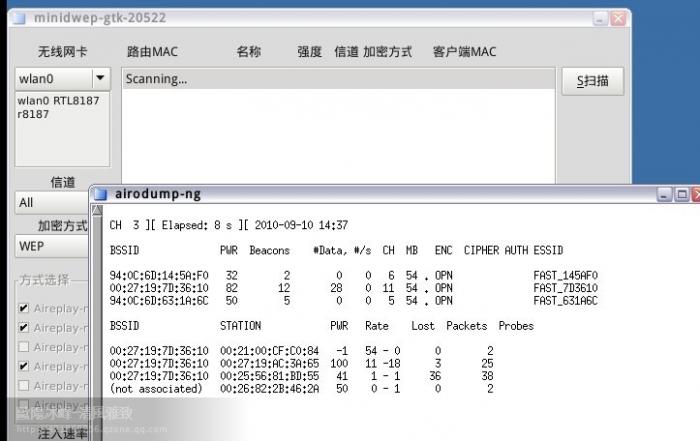
4、sssid——就是扫描到无线接入点的mac地址;pwr:信号强度;data:这句是所谓的数据包;essid:就是你扫描到的路由名称!当然了,如果没有数据包的话,你还是省省吧!毕竟是绿色!没有数据包代表抓不到握手包,抓不到握手包怎样绿色呢?所以还是需要数据量的,然后抓到握手包以后就开始绿色啦!
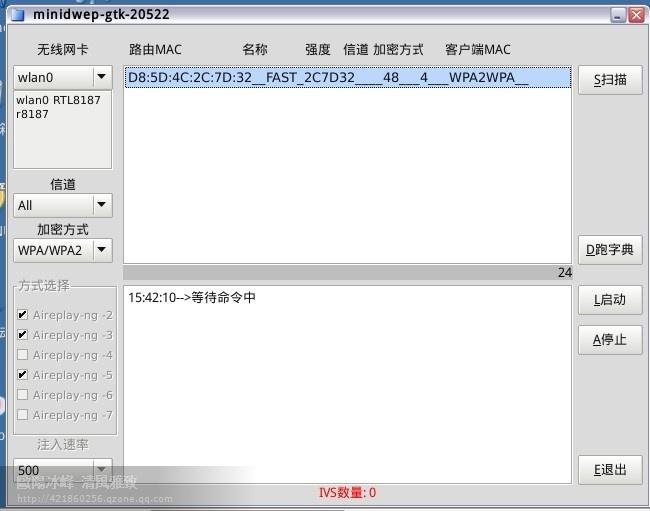
5、软件已经搜索到了wpa2加密的方式的路由器!当然了,软件的搜索方式是一起搜索,也就是wep,wpa2一起搜索,看看软件左边栏的“加密方式”你选择wep就会显示wep方式加密的路由,你选择wpa2就会显示wpa2方式加密的路由,咱们这儿讲的是绿色wpa2加密方式的路由!所以wep一笔带过!如果是绿色wep的路由,直接右边栏的“启动”按钮,剩下的几乎不用动手自动搜索密码(前提是有数据包)
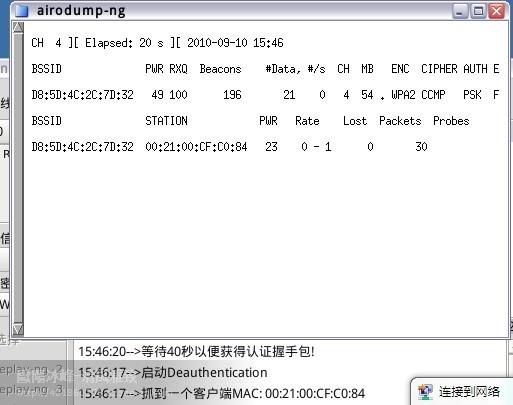
6、接下来开始抓取握手包,看图片最后面一行字,抓到一个握手包,正在等待认证,等待认证后就会给你提示!告诉你已经抓到一个握手包,然后就可以绿色啦!(当然,抓取握手包是需要耐心的,有时候rp暴增,没准上来就能抓到,我这儿抓了十几分钟才抓到)

7、基本上已经成功,剩下的就是绿色啦!这里开始进入绿色第一部,跑包,开始测试密码!
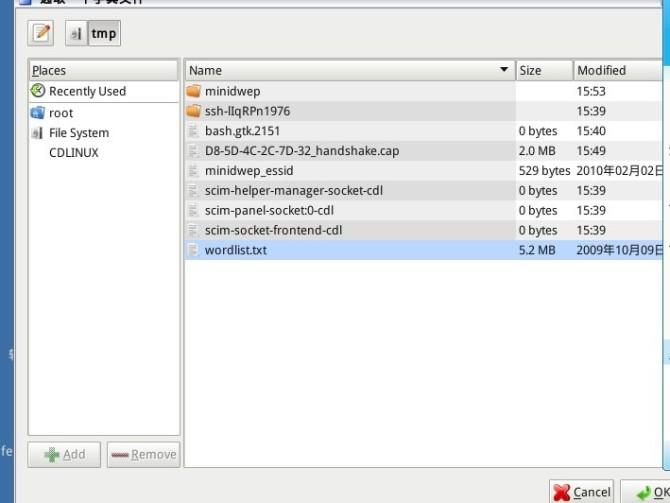
8、接下来,把你的字典贡献给minidwep-gtk,给他一个默认的字典,就是最后一个wordlist.txt。你可以根据情况来选择字典,其实我上藏了3g多的字典呢!不过这个路由是弱口令的!所以这个字典足够了!
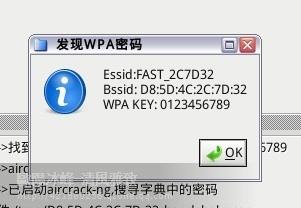
9、这下子就解密成功了,wpakey:0123456789 这就是密码。
使用说明:
1、虚拟机运行cd是不支持内置网卡的,所以需要设置一下。打开vm以后,看上面菜单栏里面有个“虚拟机”然后下来看到“可移动设备”,然后看到你的usb网卡,然后打上对勾就ok了。
2、绿色wpa不是开玩笑,关键是你的机器是否够强悍,字典是不是够多。如果你的机器够强悍,跑包跑到几十万的话,字典收藏几百G,估计你不能绿色的密码不多了。